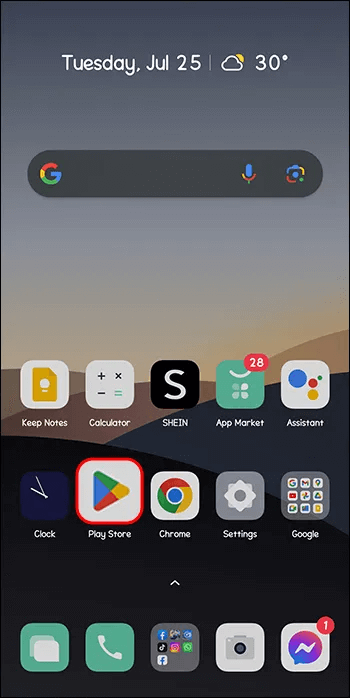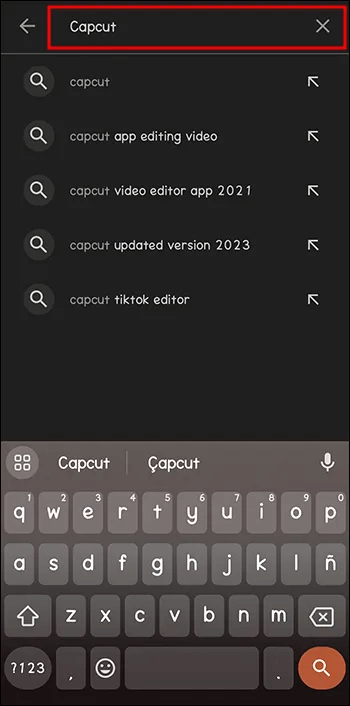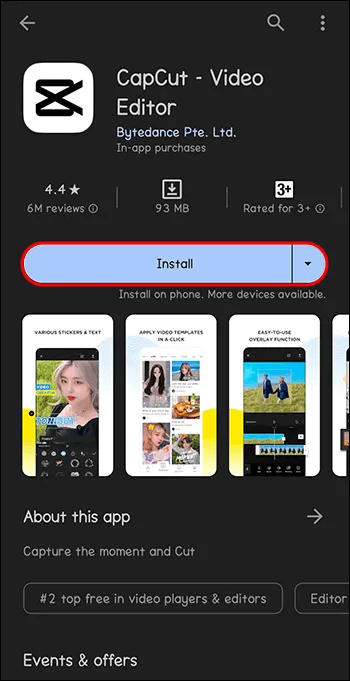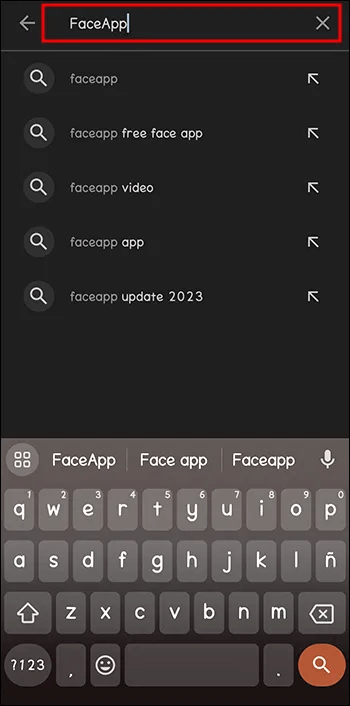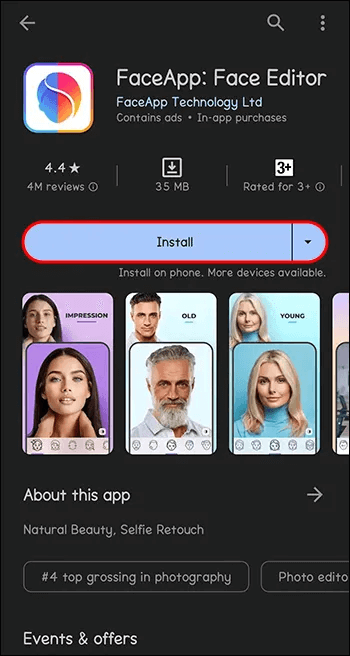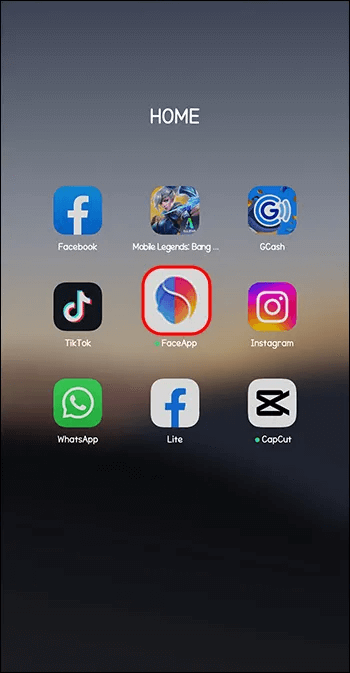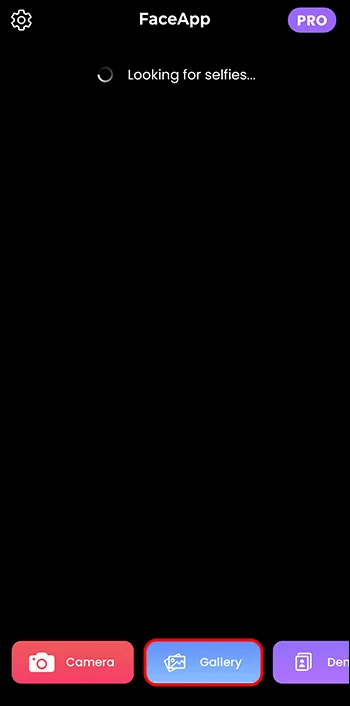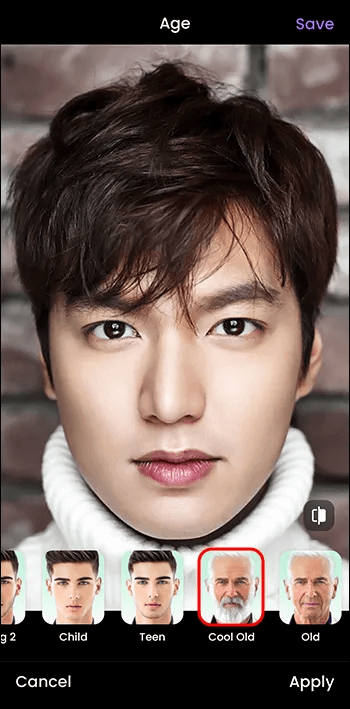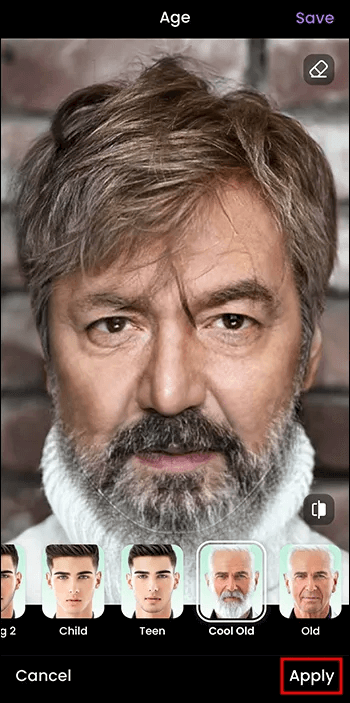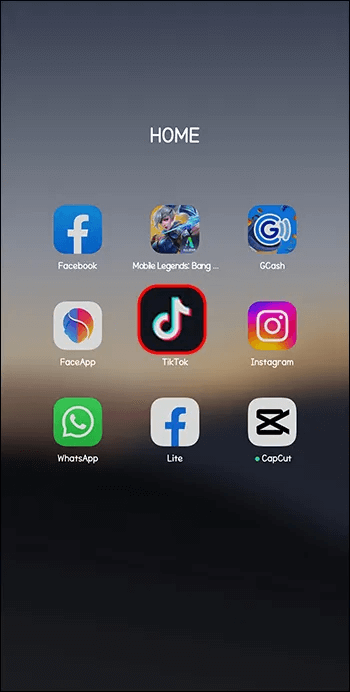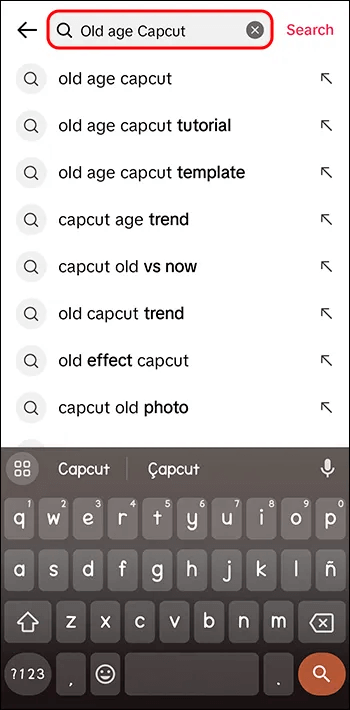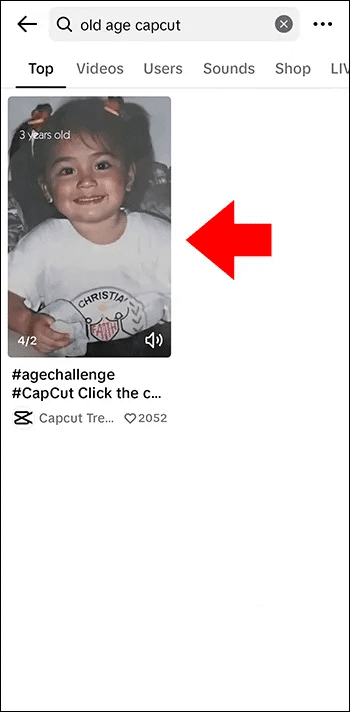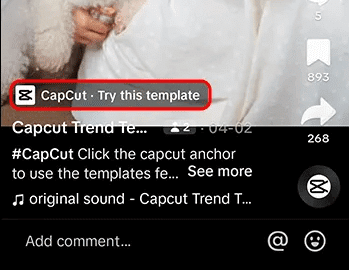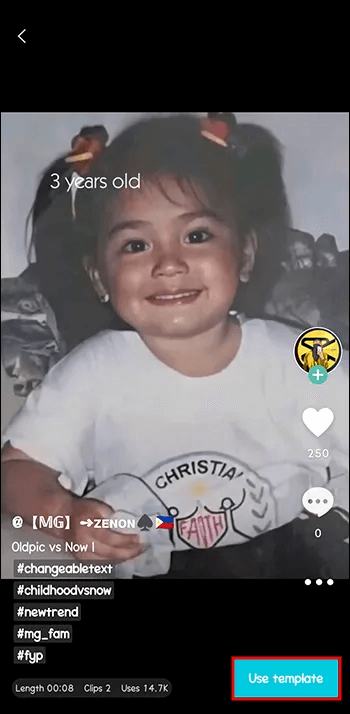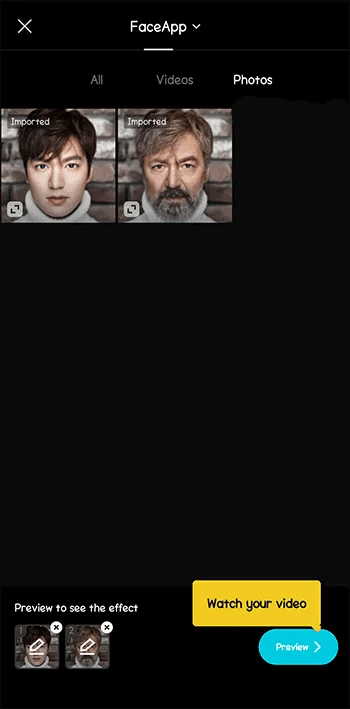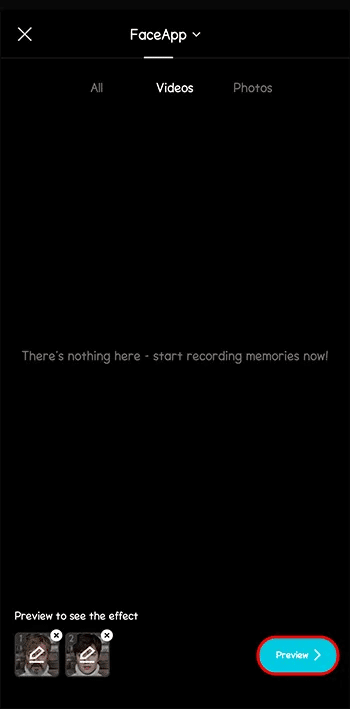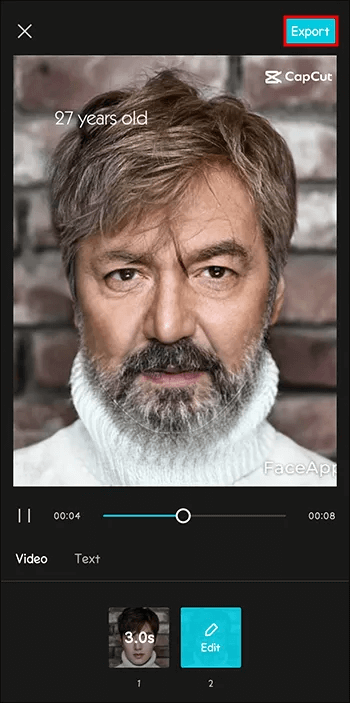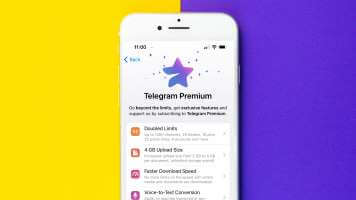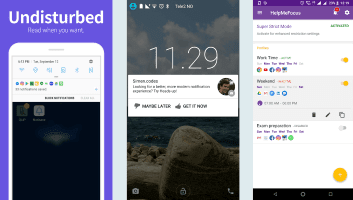hætte skåret Det er en applikation, der giver dig mulighed for at spille og lave nogle af de mest fantastiske videoer til TikTokEn af de tendenser, der er forbundet med... hætte skåret Det er et aldersfilter. Du kan lave ansigtsfiltre til både gamle og unge mennesker for at simulere virkningerne af aldring. Teknologien er magisk, og du får resultater på kort tid. Læs videre for at lære mere om, hvordan du bruger aldersfilteret. hætte skåret Og den bedste måde at få mest muligt ud af det.

Det er ret udfordrende at finde og bruge funktionen, men det er relativt nemt at forstå med den rette vejledning.
Brug CapCut-aldersfilteret
For at bruge CapCut-aldersfilteret skal du bruge tre apps, der har gjort denne trend mulig: CapCut, TikTok Og FaceApp. Selvom det er muligt at bruge andre apps til ansigtsredigering, ser FaceApp ud til at være det foretrukne valg for mange.
CapCut-skabeloner er imponerende, fordi de giver dig mulighed for at skabe indhold på kort tid. De er en god mulighed selv for begyndere. Du behøver ikke videoredigeringsfærdigheder, da det dybest set bare handler om at importere klip til en allerede oprettet skabelon. Følg nedenstående trin for at deltage i TikTok-aldersfiltertrenden på CapCut.
Trin 1: Download og installer CapCut
Der er flere måder at downloade CapCut på. Det kan downloades på din pc eller mobiltelefon fra appbutikkerne relateret til din telefonmodel (iOS eller Android).
- Gå til App Store أو Google Play , afhængigt af din enhed.
- I søgefeltet skal du skrive "CapCut".
- Klik på "stabiliserende".
- Når du har åbnet appen, skal du følge alle instruktionerne på skærmen for at oprette en konto eller logge ind, hvis du allerede har en konto.
Dette har konfigureret CapCut på din mobilenhed.
Trin 2: Download og installer FaceApp
CapCut har ikke et indbygget aldersfilter. Derfor skal du skifte til en anden app. I så fald skal du bruge FaceApp.
- Åbn på din enhed Google Play أو App Store.
- Lede efter "FaceApp".
- Klik på "stabiliserende".
Når det er installeret på din enhed, skal du tilmelde dig en gratis tre-dages prøveperiode for at komme i gang.
Trin 3: Tilføj et filter for gammel eller ung alder
Til dette trin skal du bruge FaceApp, den app du lige har installeret. FaceApp foretager ændringer i dit billede og ælder det efter behov ved at følge disse trin:
- Gå til FaceApp Klik for at åbne den.
- Vælg en liste "Udstillingen" Vælg det billede, du vil arbejde med.
- Rul ned til bunden af skærmen, og vælg det ønskede aldersfilter. Hvis du ønsker et gammelt look, skal du vælge Filtre. "Sej gammel" أو "Gammel".
- Klik på "Implementering" For at vælge effekten.
- trykke på "Gemme" For at give billedet effekten af den alder, du lige har valgt, og gemme billedet.
Du kan navigere gennem FaceApp for at finde flere muligheder. Du kan ændre dit køn, hårfarve, makeup og mere.
Trin 4: Hent aldersfilterformularen
Til dette trin skal du bruge TikTok. CapCut-modellen, der er forbundet med Lucas Pinheiro, bruges i vid udstrækning til at lave virale videoer om aldring.
- Åbn en app TikTok Hvis det allerede er installeret på din enhed. Hvis ikke, søg efter det og installer det fra App Store أو Google Play.
- I TikTok-søgefeltet skal du skrive "Alderdoms CapCut".
- Vælg en video ved hjælp af denne retning.
- Over brugernavnet skal du vælge Prøv denne modelDette åbner CapCut og åbner den originale skabelon ved at Lucas Pinheiro.
- Find Brug formularen.
- Øverst på den næste skærm skal du klikke på "Billeder".
- Vælg det redigerede billede, du tidligere har oprettet med FaceApp. Det skal være det første billede, du vælger. Find og vælg det originale billede, du også brugte.
- trykke på Forhåndsvisning Dette vil vise overgangen fra lille til stor eller stor til lille, afhængigt af den anvendte ansigtsjustering.
- Find "eksportere" و "Gem og del på TikTok."
Trin 5: Upload videoen til TikTok
Eksport af din video omdirigeres dig automatisk til TikTok. Du kan yderligere redigere videoen for at tilføje lyd, tekst, klistermærker eller andre ønskede effekter. Din video er nu klar til at blive delt.
De fleste TikTok-brugere foretrækker at inkorporere musik i deres trending videoer om aldring. Det mest populære nummer er Jay-Z's "Young Forever". Nummeret har stor medvind på grund af dets følelser og nostalgiske sans. Der er dog masser af andre musikmuligheder at vælge imellem.
Deltag i CapCuts "Cool Old"-trend for bedre deltagelse
For brugere TikTok For ivrige gamere er det en naturlig udvikling at følge de nyeste trends. Engagement på sociale medieplatforme er vigtigt; at holde trit med de nyeste trends giver din konto traktion og relevans. CapCut "Cool Old"-skabelonen har været på markedet i et stykke tid nu. Med CapCut-videoredigeringsappen, TikTok og FaceApp er det relativt nemt at slutte sig til rækken ved at lave fantastiske ansigtsbyttevideoer – og tilføje redigeringsresultater med unikke resultater.
Har du prøvet at bruge CapCut-aldersfilteret? Fortæl os det i kommentarfeltet nedenfor.